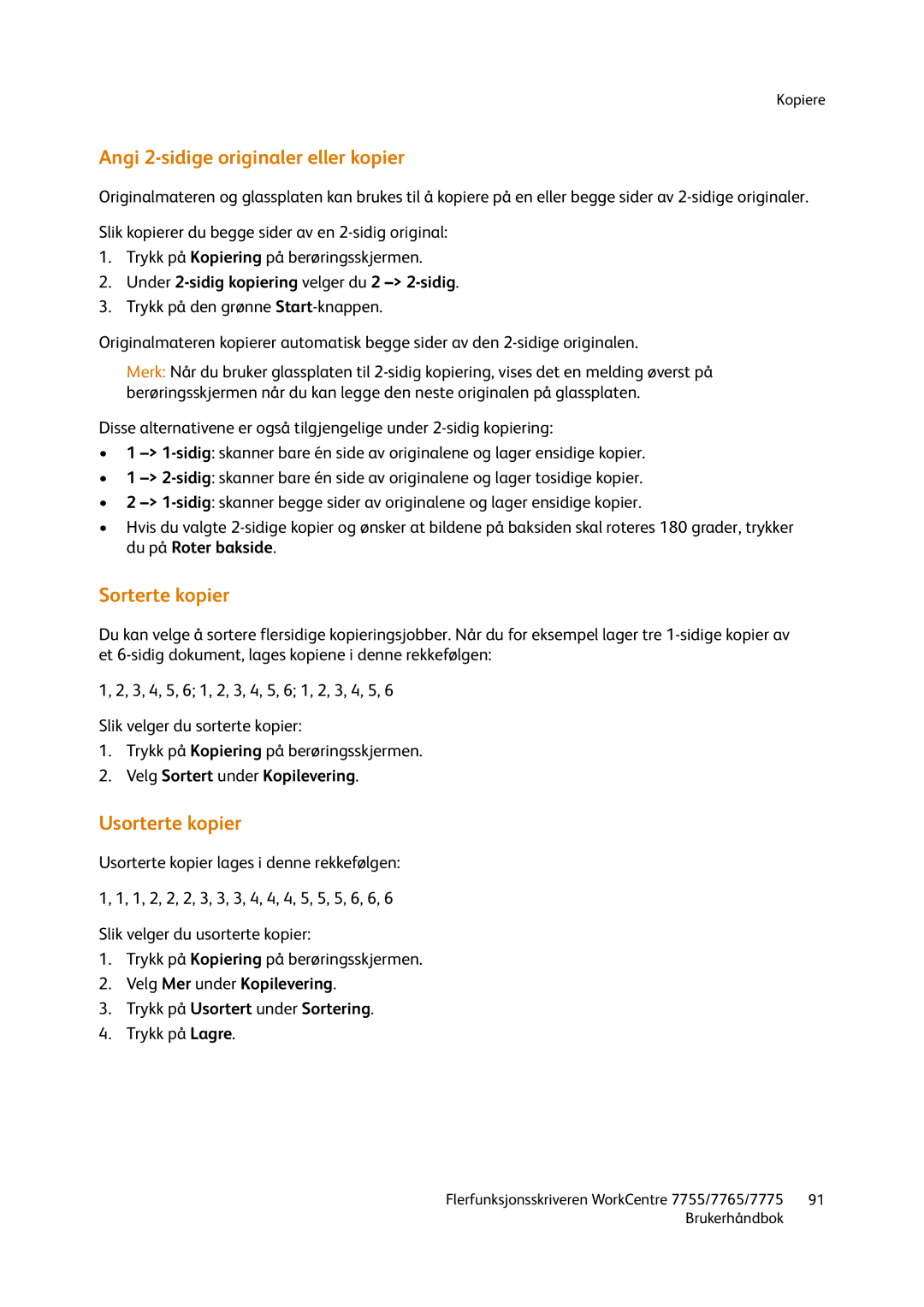Kopiere
Angi 2-sidige originaler eller kopier
Originalmateren og glassplaten kan brukes til å kopiere på en eller begge sider av
Slik kopierer du begge sider av en
1.Trykk på Kopiering på berøringsskjermen.
2.Under 2-sidig kopiering velger du 2 –> 2-sidig.
3.Trykk på den grønne
Originalmateren kopierer automatisk begge sider av den
Merk: Når du bruker glassplaten til
Disse alternativene er også tilgjengelige under
•1
•1
•2
•Hvis du valgte
Sorterte kopier
Du kan velge å sortere flersidige kopieringsjobber. Når du for eksempel lager tre
1, 2, 3, 4, 5, 6; 1, 2, 3, 4, 5, 6; 1, 2, 3, 4, 5, 6
Slik velger du sorterte kopier:
1.Trykk på Kopiering på berøringsskjermen.
2.Velg Sortert under Kopilevering.
Usorterte kopier
Usorterte kopier lages i denne rekkefølgen:
1, 1, 1, 2, 2, 2, 3, 3, 3, 4, 4, 4, 5, 5, 5, 6, 6, 6
Slik velger du usorterte kopier:
1.Trykk på Kopiering på berøringsskjermen.
2.Velg Mer under Kopilevering.
3.Trykk på Usortert under Sortering.
4.Trykk på Lagre.
Flerfunksjonsskriveren WorkCentre 7755/7765/7775 | 91 |
Brukerhåndbok |
|